Situatie
Atunci cand printam documente, acestea apar intr-o lista in ordinea in care am dat comanda de printare. De obicei este usor stergerea documentelor din lista de printare. Exista situatii cand lista cu documente de printat nu se poate sterge facand imposibila printarea unor noi documente.Pentru aceste situatii exista cateva metode prin care se poate sterge o lista de documente de printat.
Solutie
- Una din metode prin care puteti sterge lista cu documente de printat este sa opriti si sa porniti serviciul Print Spooler. Se introduce services.msc in campul de cautare din bara de activitati.
Din noua fereastra se opreste si se porneste serviciul Print Spooler. Click dreapta Print Spooler> stop/start.
In acest moment ar trebui sa se goleasca lista cu documentele de printat.
Daca tot nu dispar documentele din lista de printat, acestea pot fi sterse manual. Se opreste din nou serviciul Print Spooler. Se cauta folderul Printers urmand calea de mai jos si se sterg documentele din acest folder.
Dupa ce se sterg documentele din folderul Printers se va porni din nou serviciul Print Spooler.
- O alta metoda de sters documentele din lista de printat este folosind Command Prompt (Linia de comanda).
– Se deschide linia de comanda ca administrator. In campul din bara de activitati se introduce cmd > run as administrator > enter.
-In linia de comanda se introduce comanda net stop spooler pentru a opri serviciul Print Spooler.
-Se introduce comanda de mai jos pentru a sterge toate documentele din folderul Printers
del %systemroot%\System32\spool\printers\* /Q
-Se introduce comanda net start spooler pentru a porni serviciul Print Spooler.
Folosind oricare din aceste metode ar trebui sa puteti sterge documentele din lista de printat si sa puteti printa apoi alte documente.

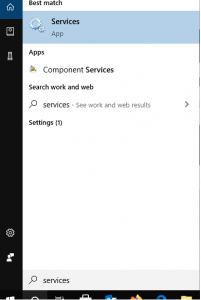
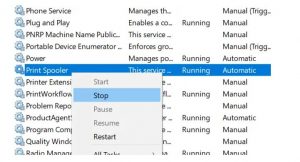
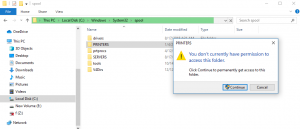
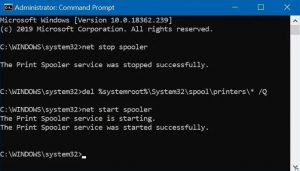
Leave A Comment?